笔记本内存条如何查看频率 内存条频率怎么看
更新时间:2024-05-18 15:58:28作者:jiang
笔记本内存条的频率是指内存条工作时的速度,频率越高表示内存条的数据传输速度越快,要查看笔记本内存条的频率,可以通过操作系统的系统信息或者第三方软件来查看。在Windows系统下,可以通过任务管理器或者系统信息来查看内存条的频率信息,而在Linux系统下,可以通过命令行工具来查看内存条的频率。通过查看内存条的频率信息,可以了解内存条的性能水平,从而更好地了解笔记本的性能表现。
具体步骤:
1.打开电脑,直接开机并进入到Windows10系统桌面。
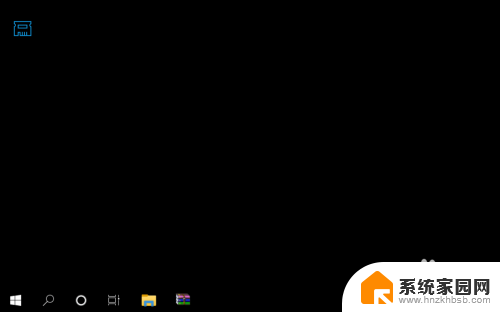
2.接着,将鼠标移动到桌面底部的任务栏上。并点击鼠标右键弹出任务栏菜单。
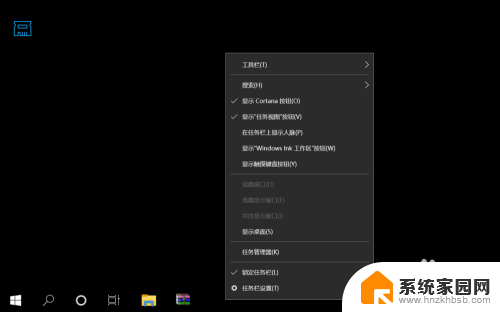
3.在弹出的任务栏菜单中找到并点击任务管理器菜单,打开任务管理器窗口。
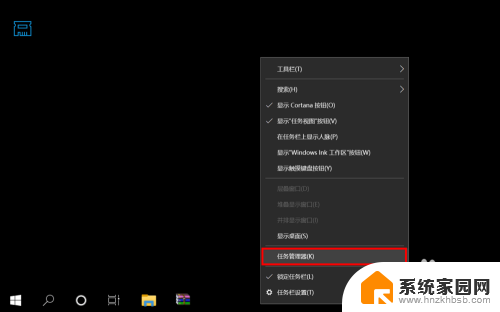
4.进入到任务管理器之后,点击底部的详细信息打开任务管理器高级菜单选项。
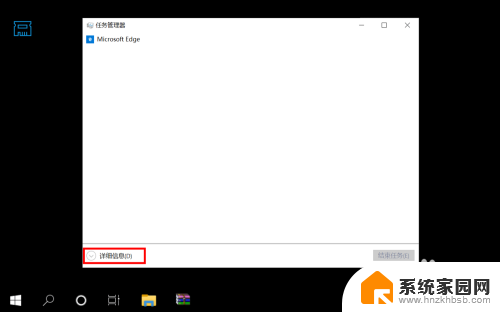
5.在打开的高级菜单中,直接选择并点击顶部的性能选项卡进入到电脑性能界面。
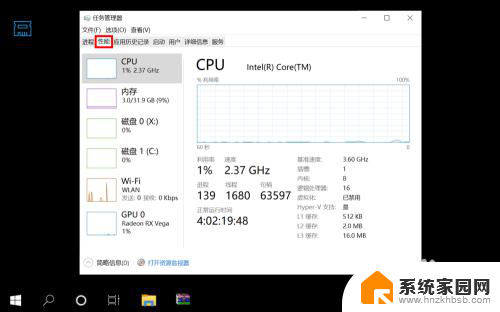
6.在性能界面左侧菜单中选择内存,然后在右侧信息中就可以看到内存条频率了。
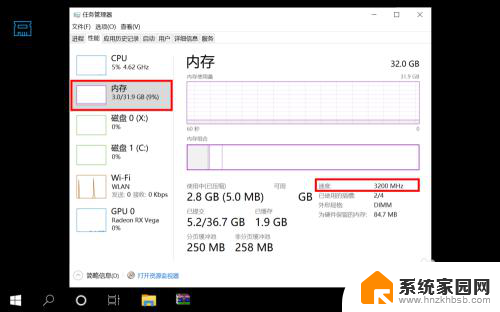
以上是如何查看笔记本内存条频率的全部内容,如果您需要,您可以按照这些步骤进行操作,希望对大家有所帮助。
笔记本内存条如何查看频率 内存条频率怎么看相关教程
- 笔记本内存条频率怎么看 内存条频率如何查看
- 笔记本电脑内存频率怎么看 内存条频率如何查看
- 如何查看内存条的频率 内存条频率的查看方法
- 如何看电脑内存条频率 内存条频率如何查看
- 电脑怎么查看内存条型号 怎么查看电脑内存条型号
- i510400f内存频率支持多少 i5 10400f支持的内存频率上限是多少
- 内存条参数怎么看 内存条参数图解
- 笔记本物理内存怎么看 电脑物理内存如何查看
- 笔记本内存怎么拆装 笔记本内存条增加步骤
- 笔记本电脑内存条现在都是兼容的吗 笔记本内存条是否兼容不同品牌
- 台式电脑连接hdmi 电脑连接显示器的HDMI线怎么插
- 电脑微信怎么在手机上退出登录 手机怎么退出电脑上的微信登录
- 打开检查作业 如何使用微信小程序检查作业
- 电脑突然要求激活windows 如何解决电脑激活Windows问题
- 电脑输入密码提示错误 电脑密码输入正确却提示密码错误
- 电脑哪个键关机 电脑关机的简便方法是什么
电脑教程推荐